英伟达是很多人都会喜欢使用的一款显卡品牌,在使用过程中,可能会因为一些原因需要更新显卡驱动,可是有很多小伙伴并不懂英伟达如何更新显卡驱动吧,其实更新方法还是挺简单
英伟达是很多人都会喜欢使用的一款显卡品牌,在使用过程中,可能会因为一些原因需要更新显卡驱动,可是有很多小伙伴并不懂英伟达如何更新显卡驱动吧,其实更新方法还是挺简单的,想知道的用户们可以紧跟小编的步调一起来学习一下更新英伟达显卡驱动的步骤。
方法如下:
1、首先右击此电脑点击属性。
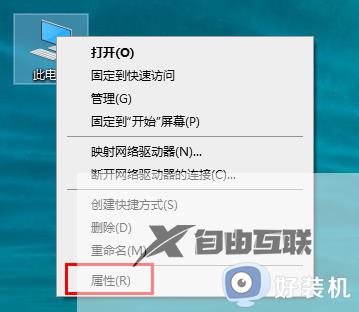
2、再点击右边的设备管理器。

3、然后点击显示适配器展开。
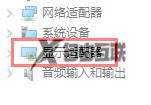
4、接着右击NVIDIA显卡,点击更新驱动程序。
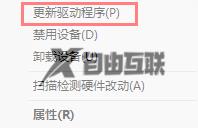
5、在更新驱动程序的界面中点击自动搜索更新的驱动程序软件。
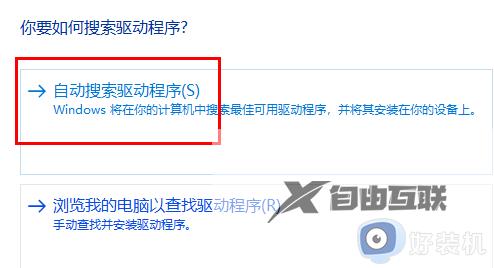
7、最后下载并且安装,就成功完成更新驱动了。
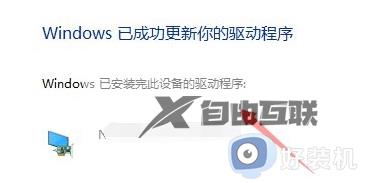
上述给大家介绍的就是更新英伟达显卡驱动的详细内容,有需要的用户们可以尝试上述方法步骤来进行更新吧,希望对大家有所帮助。
